На экране входа в Windows (welcome screen, экран приветствия) по-умолчанию отображается учетная запись последнего пользователя, который выполнял вход на этот компьютер и список всех локальных пользователей. В Windows есть несколько настроек, которые позволяют показать или скрыть имена пользователей на экране входа, или даже вывести список всех локальных или активных доменных пользователей компьютера (сервера).
Как скрыть имя последнего пользователя на экране приветствия Windows?
Конечным пользователям удобно, когда на экране входа в Windows отображается имя учетной записи и его не нужно набирать вручную. В целях безопасности на публичных компьютерах (в небезопасных локациях) вы можете запретить показывать имя последнего пользователя на экране входа Windows через GPO.
- Откройте редактор доменных GPO
(gpmc.msc) или локальных политик (gpedit.msc) и перейдите в раздел Конфигурация компьютера -> Конфигурация Windows -> Параметры безопасности -> Локальные политики -> Параметры безопасности (Computer Configuration -> Windows Settings -> Security Settings -> Local Policies -> Security Options); - Включите политику “Интерактивный вход в систему: Не отображать учетные данные последнего пользователя” (Interactive logon: Don’t display last signed-in). По умолчанию эта политика отключена;
 Вы можете скрыть имя последнего пользователя на экране входа через реестр. Для этого в ветке HKEY_LOCAL_MACHINE\SOFTWARE\Microsoft\Windows\CurrentVersion\Policies\System создайте параметр dontdisplaylastusername типа DWORD и значением 1.
Вы можете скрыть имя последнего пользователя на экране входа через реестр. Для этого в ветке HKEY_LOCAL_MACHINE\SOFTWARE\Microsoft\Windows\CurrentVersion\Policies\System создайте параметр dontdisplaylastusername типа DWORD и значением 1.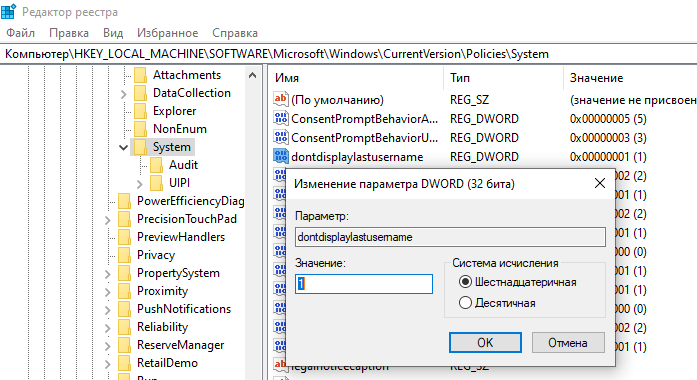
- Чтобы скрыть имя пользователя на экране блокировки (когда компьютер блокируется нажатием Win+L или через GPO блокировки экрана), включите в этом же разделе GPO нужно включить политику “Интерактивный вход в систему: отображать сведения о пользователе, если сеанс заблокирован” (Interactive logon: Display user information when the session is locked) и выбрать значение “Не отображать сведения о пользователе” (Do not display user information).
 Этой политике соответствует параметр реестра DontDisplayLockedUserId в той же ветке со значением 3.
Этой политике соответствует параметр реестра DontDisplayLockedUserId в той же ветке со значением 3.
Теперь вместо имени последнего пользователя, на экране входа в компьютер и на экране блокировки Windows, отображаются пустые поля для ввода имени пользователя и пароля.

С помощью параметра DisableBackButton реестра можно скрыть список пользователей на экране блокировки:
reg add "HKLM\SOFTWARE\Microsoft\Windows NT\CurrentVersion\Winlogon" /t REG_DWORD /f /d 0 /v DisableBackButton
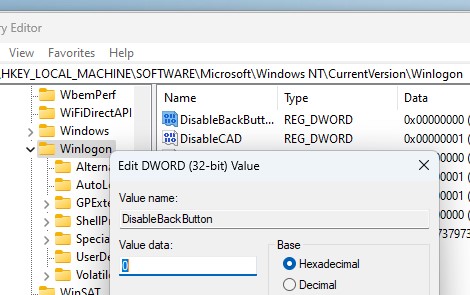
Теперь для разблокировки экрана пользователю нужно просто набрать пароль, а чтобы отобразить список всех пользователей, нужно сначала нажать кнопку Switch User на экране блокировки.
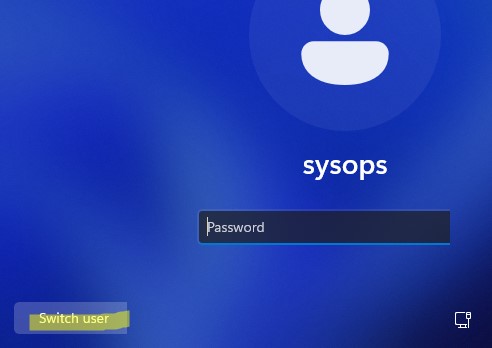
Показать список локальных пользователей на экране входа в Windows
По умолчанию современные версии Windows (проверено на Windows 11 23H2 и Windows 10 22H2) всегда показывают список включенных локальных пользователей в левом нижнем углу (это работает только на компьютерах, не включенных в домен Active Directory). Скрытые (см ниже) и отключенные учетные записи пользователи здесь не отображаются.
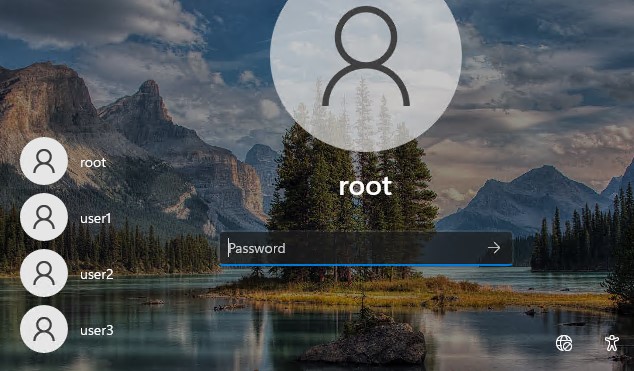
Чтобы войти на компьютере, пользователю достаточно щелкнуть по нужной учетной записи и ввести пароль.
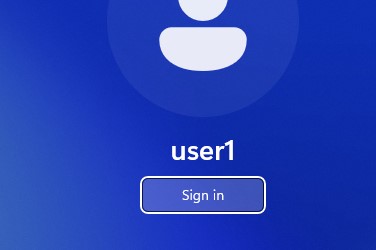
Если список локальных пользователей не отображается на экране входа Windows, проверьте настройки следующих параметров в редакторе локальной GPO
gpedit.msc
:
- Interactive Logon: Don’t display last signed-in =
Disabled(Computer Configuration -> Windows Settings -> Security Settings -> Local Policies -> Security Options); - Enumerate local users on domain-joined computers (Перечислить локальных пользователей на компьютерах, подключенных к домену) =
Enabled(Computer Configuration -> Administrative Templates -> System -> Logon /Конфигурация компьютера -> Административные шаблоны -> Вход в систему) – политика позволяет вывести список локальных пользователей на доменных компьютерах.

Перезагрузите компьютер, чтобы применить новые настройки групповых политик.
Вывести список доменных пользователей на экране входа в Windows
Если одним компьютером пользуется несколько пользователей, вы можете отобразить на экране приветствия список пользователей с активными сессиями. Активная сессия подразумевает, что пользователь выполнил вход на компьютер. Это может быть общий компьютер (работает в режиме переключения пользователей), касса, киоск, хосты Windows Server с ролью RDS (или его аналоги с поддержкой мультсессий на десктопных версия Windows).
Проверьте, что в разделе GPO Computer Configuration -> Windows Settings -> Security Settings -> Local Policies -> Security Options отключены политики:
- Interactive logon: Don’t display last signed-in: Disabled
- Interactive logon: Don’t display username at sign in: Disabled
Затем отключите политики в разделе Computer Configuration -> Administrative Templates -> System -> Logon:
- Block user from showing account details on sign-in: Disabled
- Do not enumerate connected users on domain-joined computer: Disabled

rsop.msc
или gpresult.После этого на экране приветствия будет отображаться список пользователей, которые выполнили вход в систему. Здесь будут отображаться как активные сессии, так и сессии пользователей со статусом disconnected (например, по RDP таймауту).

Как скрыть определенного пользователя на экране входа?
На экране входа в Windows всегда отображаются пользователи, которые входят в одну из следующих локальных групп: Администраторы, Пользователи, Опытные пользователи, Гости.
Можно скрыть определенных пользователей в списке на экране входа в систему через реестр. Для этого нужно создать ветку реестра
HKLM\SOFTWARE\Microsoft\Windows NT\CurrentVersion\Winlogon\SpecialAccounts\UserList
. Для каждого пользователя, которого вы хотите скрыть нужно создать DWORD параметр с именем пользователя и значением 0.
Список локальных пользователей можно вывести в PowerShell или cmd:
Net user
Или:
Get-LocalUser | where {$_.enabled –eq $true}
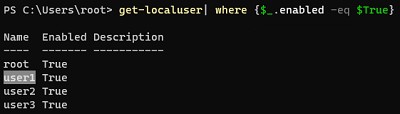
Чтобы скрыть определенного пользователя на экране входа Windows (например, user1), выполните команду:
reg add "HKLM\SOFTWARE\Microsoft\Windows NT\CurrentVersion\Winlogon\SpecialAccounts\UserList" /t REG_DWORD /f /d 0 /v user1
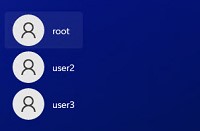
Если на компьютере включен аккаунт встроенного администратора Windows, и это не единственный аккаунт с правами локального администратора на компьютере (!!!), вы можете скрыть и его:
reg add "HKLM\SOFTWARE\Microsoft\Windows NT\CurrentVersion\Winlogon\SpecialAccounts\UserList" /t REG_DWORD /f /d 0 /v administrator
Если вы хотите скрыть всех пользователи, кроме последнего вошедшего, настройте следующие параметры GPO в разделе Computer Configuration -> Administrative Templates -> System -> Logon:
- Enumerate local users on domain—joined computers =
Disabled(Computer Configuration -> Administrative Templates -> System -> Logon /Конфигурация компьютера -> Административные шаблоны -> Вход в систему) – политика позволяет вывести список локальных пользователей на доменных компьютерах - Do not enumerate connected users on domain-joined computer =
Enabled











Windows 10 Pro 1607
Политика отключена, в реестр значение добавляется, комп в домене, всех пользователей не отображает. Захожу локальный админом, выхожу, захожу под доменной учеткой, локальный админ со списка пропадает. Короче не работает…
Такая же ситуация, как описал Владимир. Не работает.
Оно работает, если вы делаете быстрое переключение пользователей, а если выходите из учетки, то нет. То есть то, что нужно: чтобы при включении компьютера отображались все пользователи — не работает.
на другом сайте пишут, что работает, если у пользователей заданы пароли
работает только при Logon, при перезагрузки отображается только последний пользователь, пароли заданы у всех локальных пользователей, проверено
Комп не в домене — отображаются все незаблокированные учетки. При вводе в домен отображается только учетка последнего пользователя (без манипуляций в статье)
Есть ли возможность вывода на экран входа всех доменных пользователей, добавленных на пк?
Нет. Сами подумайте, нужно вывести всех пользователей домена? Зачем?
Имеет смысл выводить только пользователей с активными сессиями входа. В статье описано как это сделать.
А можно вывести не всех пользователей домена, а только тех, которые логинились на этом компьютере, чей профиль был создан на этой машине, которая в домене? Но не только активные сессии, а постоянно их выводить, подобно локальным.
Это было бы реально удобно для двух трёх работающих посменно людей за одним компьютером, чтобы они могли выключить компьютер, а регулярно сменяющих их сотрудник мог просто выбрать мышкой свой логин и ввести только свой пароль.
А то получается такая картина, был комп локальный, выбирали из списка и вводили пароль. Я ввёл комп в домен и мне как админу хорошо, а для и без того не шаристого пользователя прибавилось нужда запоминать ещё и логин.
Ув. автор!
Для меня вопрос актуален — за 1 компьютером посменно работают минимум 2 человека.
Подскажите, плиз, есть ли возможность отображать нескольких последних входивших в систему?
Огромное человеческое спасибо за статью. Сбрутили у меня RDP. Пользователя под админом удалили из всех локальных политик. И еще все данные и все бэкапы удалили. Оставили ТХТ файлы куда обращаться..типа за деньги вернут. По умолчанию вход был только этим пользователем. Других учеток не было. Вот это было шоу. Ничего запустить нельзя, ни установить, ни удалить — везде выскакивал контроль учетных записей(UAC) без кнопки «ДА»(она вообще отсутствовала)(По умолчанию оказалась гостевой записью). На машине стоит сервер SQL — днем работать нельзя-торговля. И тут прилетает обновление Виндоуз — включается брэндмауэр и ЭСКУЭЛ сервер перестает работать в сети. Грузился с WinPE подключал ключи реестра(кусты) и правил значения. Только тут нашел как включить учетные записи на экране приветствия. Зашел под учеткой Администратор(но на экране приветсвия имя было такое же как и у пользователя). И уже потом все удалось сделать. Версия Win 1803.
В этом случае чтобы авторизоваться на компьютере, пользователю необходимо щелкнуть по нужной учетной записи и указать ее пароль.
А вопрос стоит о другом: как иметь две учетные записи (внимание) БЕЗ ПАРОЛЯ с возможностью на загрузочном экране Windows 10 выбора пользователя (как в Windows 7), без автоматического захода на последнего пользователя и выхода из его учетной записи, чтобы войти на свой рабочий стол?
В теории можно настроить так: отключаете автовход, выводите всех локальных пользователей на экране входа в систему, и в парольно политике (https://winitpro.ru/index.php/2018/10/26/politika-parolej-uchetnyx-zapisej-v-active-directory/) разрешаете пустые пароли: gpedit.msc -> Конфигурация компьютера -> Конфигурация Windows -> Параметры безопасности/Локальные политики -> Параметры безопасности
Учетные записи: Ограничить использование пустых паролей только для консольного входа = Отключить
как отключить этот план в powershell?
А как сделать чтобы один конкретный пользователь отображался всегда?
в ветке реестра:
HKLM\SOFTWARE\Microsoft\Windows NT\CurrentVersion\Winlogon\SpecialAccounts\UserList
создайте параметр типа DWORD (32 бита) в качестве имени параметра укажите имя пользователя и укажите значение 1
Возможно поможет, не проверял, отпишитесь, если будет удачно.
Всего доступно три возможных значения DWORD: значение 0 скрывает учетную запись пользователя от экрана приветствия. Однако учетная запись пользователя все еще видна под панелью управления. Значение 1 показывает пользователя на экране приветствия. Последнее возможное значение — 65536 (0x10000). Это значение скрывает учетную запись пользователя как на экране приветствия, так и на панели управления.
Статья великолепна. Скрыл созданного сетевого пользователя с экрана СБшника — теперь на его компе моя медиатека…. А то шеф ему самый наворочанный комп купил для пасьянсов. Грех не использовать…
Здравствуйте. А можно отображать всех закешированных пользователей домена на экране приветствия?
Имеете в виду Cached Credentials? Такого штатного функционала не было….
Эх, жалко. Спасибо!
reg add «HKLM\SOFTWARE\Microsoft\Windows NT\CurrentVersion\Winlogon\SpecialAccounts\UserList» /t REG_DWORD /f /d 0 /v user1
Жесть сделал так. скрылся Локальный админ с экрана блокировки и нельзя его теперь выбрать ВООБЩЕ. Ни с экрана блокировки, ни зайдя под другим пользователем (через ctrl alt del, сменить пользователя, запустить CMD, regedit от имени администратора тоже нельзя, появляется окно где нужно ввести пароль от текущего пользователя но СМЕНИТЬ пользователя нельзя…этой кнопки просто нет! писец…
Windows 10 LTSC 21H2
Как в итоге решили проблему?)
Загрузился под LiveCD, поменял значение в ветке «HKLM\SOFTWARE\Microsoft\Windows NT\CurrentVersion\Winlogon\SpecialAccounts\UserList» для админа на 1
Доброго времени суток, имеется компьютер он же контроллер домена, имеются компьютеры в домене, настроил по вашей инструкции что бы пользователи домена которые заходили отображались, даже если вход не выполнен, выполнил команду rsop.msc там отображается что политика применена к этому компьютеру, но пользователи все равно не отображаются, только последние которые выполняли вход в систему.
в домене будут отображаться только актвивные пользователя, а не все сразу как для локального компьютера
А как сделать что бы отображались все пользователи домена которые уже заходили на компьютер, допустим компьютер выключили ушли, утром включили а там список пользователей которые входили в систему, выбрал своего пароль ввел и зашел.
Так же в поисках такого решения, если оно конечно есть.
А то часто зайдет админ под собой, чтобы настроить доменный ПК, перезагрузит его, а потом пользователь звонит не знает свой логин и что делать. Или может есть вариант скрывать определенных доменных пользователей что вход выполняют?
Или когда за ПК работают 3-4-5 пользователей… а включают компьютер там только крайний логон…
Конечно правильней вообще это убрать и заставить всех вводить свой логин и пароль, но это бунт)
Перерыл весь интернет, как заставить на экране приветствия видеть список доменных пользователей??? куда вносить изменения, в реестр может куда внести что бы был список??
Есть один огромный минус во всем этом, если не отображается имя входа, а на пк кто-то вошел потом комп заблокировался или заблокировали, то если подойдет другой сотрудник, то он не может авторизоваться в отображаемой форме, ему надо нажать на другой пользователь потом ctrl+alt+del потом только ввести свои данные… это раздражает многих. Что мешало мелкософту сделать по человечески?, ввел данные блокировавшего пользователя — зашел в систему, ввел данные другого пользователя в том же окне, вошел под другим пользователем, без кучи лишних манипуляций
Подскажите, как потом войти в систему под этого скрытого пользователя?
Щелкнуть по кнопке Другой пользователь и набрать имя учетной записи
Просто бы прикрепили *.reg файл и было бы жить проще всем… Однако оно по ходу никогда и ни у кого не работало ибо было *. bat файлом… и то не полным…
echo add catalog
reg add «HKLM\SOFTWARE\Microsoft\Windows NT\CurrentVersion\Winlogon\SpecialAccounts\UserList» /f
echo ad user in registry
reg add «HKLM\SOFTWARE\Microsoft\Windows NT\CurrentVersion\Winlogon\SpecialAccounts\UserList» /v kasp /t REG_DWORD /d 0 /f
echo ok
pause